デスクトップ用の Wondershare Repairit: Mac および Windows 用の強力なファイル修復ツール
公開: 2022-12-07大量のファイルを扱っていると、ある時点で、破損したファイルに出くわすことになります。そのようなファイルは、何をしても開いたりアクセスしたりできません。 破損したファイルは、外部ストレージ デバイス、カメラ、または古いハードウェアでよく見られますが、最新のコンピューターやスマートフォンでも同じ問題が発生することがあります。
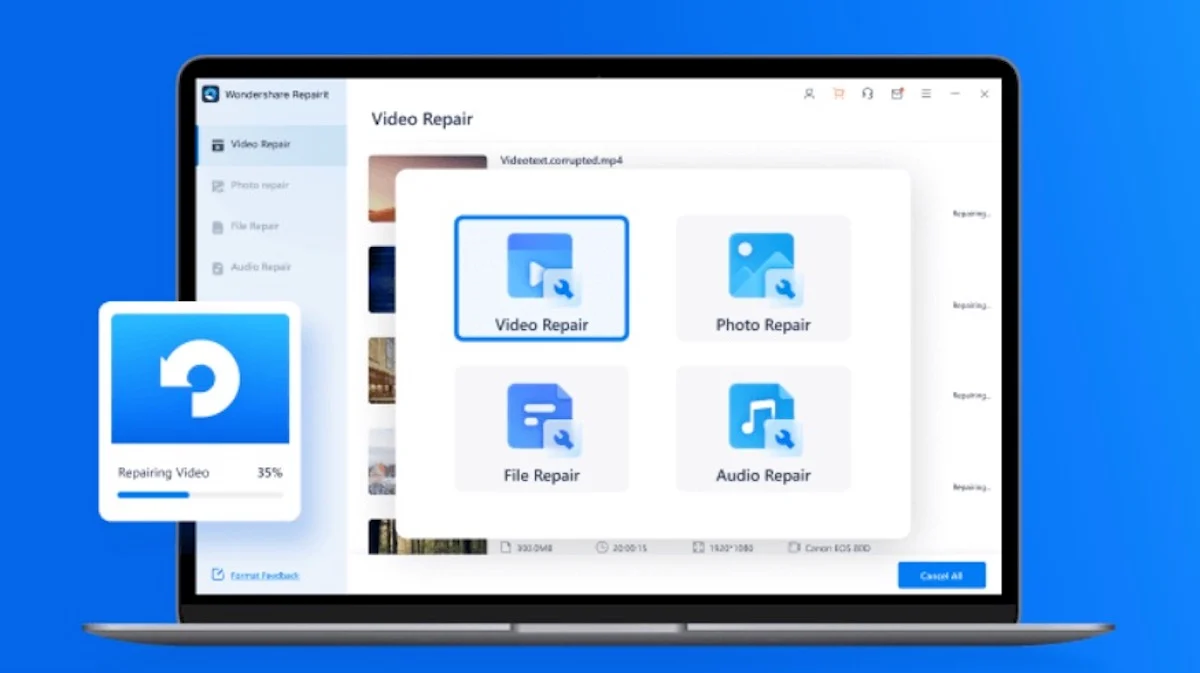
幸いなことに、そのようなファイルを修正して復元する方法があります。 Wondershare は、そのようなソリューションの 1 つを Repairit という形で提供しています。 Repairit for Desktop は、破損したメディア (オーディオ、ビデオ、画像) や、Mac または Windows PC 上の他の種類のファイルを簡単な手順で修復および復元できるシンプルなデスクトップ ソフトウェアです。
破損したファイルや開いていないファイルがある場合は、Wondershare Repairit for Desktop を使用してファイルを修復する方法を次に示します。
目次
Wondershare Repairit for Desktop とは?
Wondershare Repairit for Desktop は、コンピューター上の破損、破損、または破損したファイルを修復および修正できるソフトウェアです。 Mac と Windows の両方で利用できます。 さらに、Wondershare には、以前に説明した Repairit の Web バージョンもあり、Web ブラウザーを使用して破損したファイルを修正できます。
ただし、Web バージョンとは異なり、Wondershare Repairit for Desktop はより高度な機能を提供します。 これは、Repairit Online よりも幅広いファイルの種類と形式を修正および復元するのに役立ち、ファイル サイズに上限はありません。
Wondershare Repairit で修復できるファイル形式は?
Repairit を使用すると、さまざまな形式の写真、ビデオ、およびその他の種類のファイルを修復できます。 これらの形式には、MP4、AVI、JPG、MOV、MKV、MTS、PDF、DOCX、XLS、PPTX、MP3 などがあります。
Wondershare Repairit はどのようなユースケースに使用できますか?
Wondershare Repairit は、さまざまなメディアやその他の種類のファイルを修正するのに役立ちます。 以下は、Repairit が修復に役立つ多くの種類の破損したファイルの一部です。
- 破損したビデオ
- 破損した写真
- 破損したオーディオ ファイル
- ドット絵画像
- 冷凍動画
- ぼやけたビデオ
- 開かない動画
- アクセスできない PDF ファイル
- 破損した Word/Excel/PowerPoint ファイル
Wondershare Repairit for Desktop の主なハイライトのいくつかは何ですか
ファイル修復ツールである Wondershare Repairit には、破損したファイルを修復するのに役立つさまざまな機能が付属しています。 また、使用範囲を拡張する新しい機能が随時更新されます。
以下は、Wondershare Repairit for Desktop の主なハイライトの一部です。
- ユーザーフレンドリーなインターフェース
- バッチ修復
- 高度な修理
- プレビュー
- 高い成功率
- あらゆる種類のファイル形式のサポート (15 以上のビデオ、13 以上の写真、5 以上のオーディオ、4 種類のドキュメント)
- ファイルサイズに制限なし
- 7日間の返金保証
- 年中無休 24 時間体制の技術サポート
Wondershare Repairit for Desktop を使用して破損したファイルを修復する方法
Wondershare Repairit は使いやすく、それを使用して破損したファイルを修復するには、いくつかの簡単な手順に従う必要があります。 そのため、Repairit で修正するファイルの種類に関係なく、手順はほとんどすべての操作でほぼ同じです。

このガイドでは、Wondershare Repairit を使用して破損したビデオ ファイルを修復する方法を説明しますが、上記で説明したように、他の種類のファイルにも使用できます。
まず、コンピューターに Wondershare Repairit をダウンロードします。 お使いのコンピューターで実行されているオペレーティング システムに応じて、以下の適切なリンクをクリックしてインストーラーをダウンロードします。
Wondershare Repairit をダウンロード: Mac | ウィンドウズ
ダウンロードしたら、インストーラーを実行し、画面の指示に従ってソフトウェアをマシンにインストールします。
インストール後、それを使用して破損したビデオ ファイルを修正する方法は次のとおりです。
- Mac または Windows PC で Wondershare Repairit を起動します。
- 画面中央の追加ボタンをクリックします。
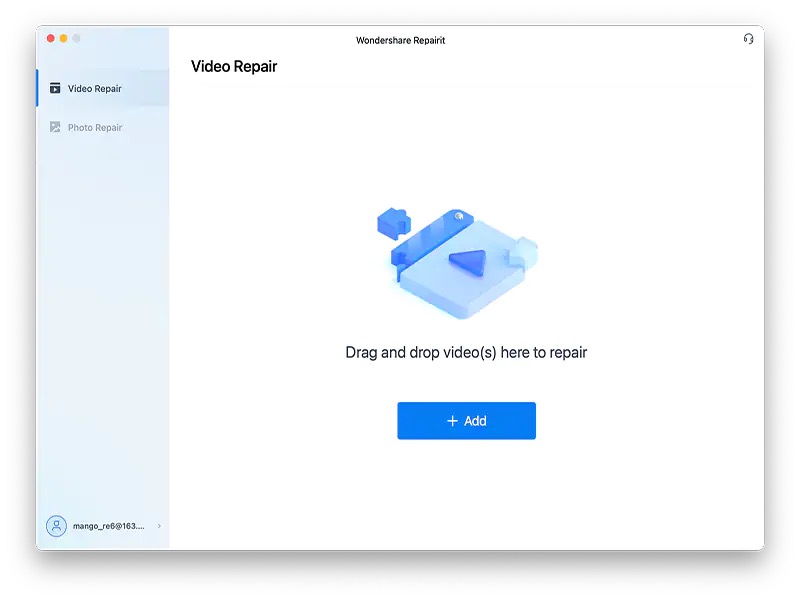
画像: ワンダーシェア - プレビュー/ファイル エクスプローラーが開いたら、修復する破損したビデオ ファイルを含むフォルダーに移動し、ビデオを選択して [開く] をクリックしてインポートします。
- [修復] ボタンをクリックして、ビデオの修復を開始します。
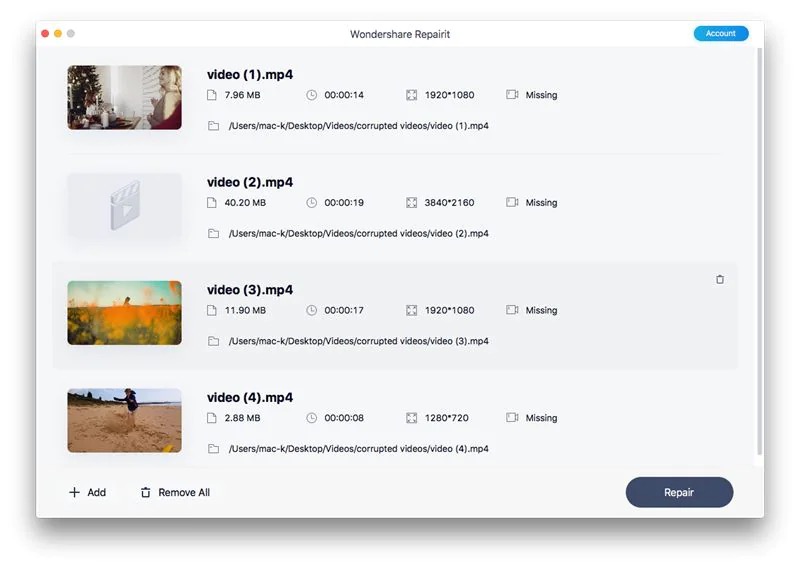
画像: ワンダーシェア - 修復が完了したら、[プレビュー] ボタンをクリックしてビデオをプレビューします。
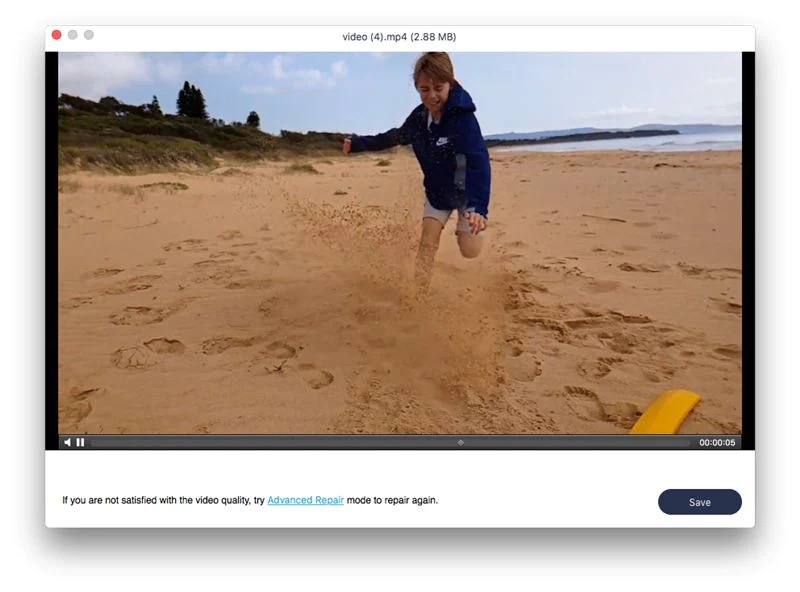
画像: ワンダーシェア - 修復に問題がなければ、保存/すべて保存をクリックしてコンピュータにダウンロードします。
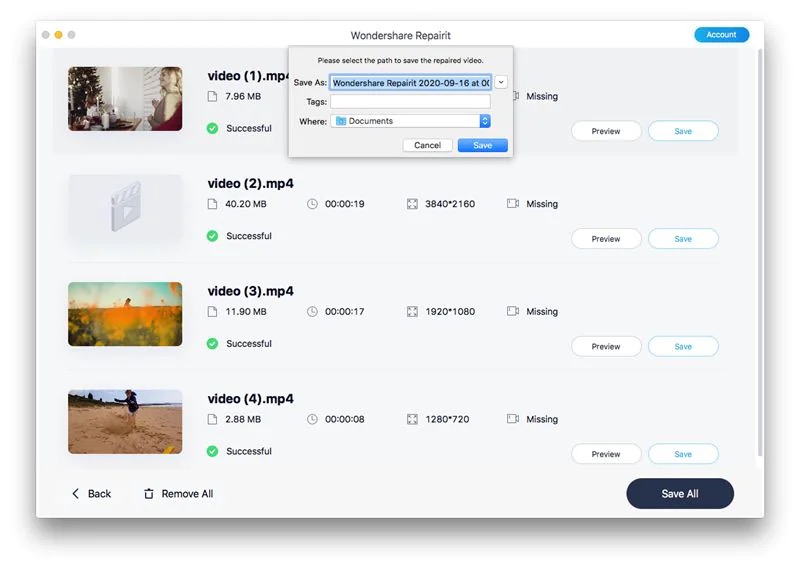
画像: ワンダーシェア
デフォルトでは、Repairit でファイルを修正しようとすると、 Quick Repairを使用して修正しようとします。 ほとんどの場合、これでうまくいくはずです。 ただし、Repairit で特定の種類のエラーを修正できない場合があります。 このような場合は、代わりに高度な修復を試すことをお勧めします。
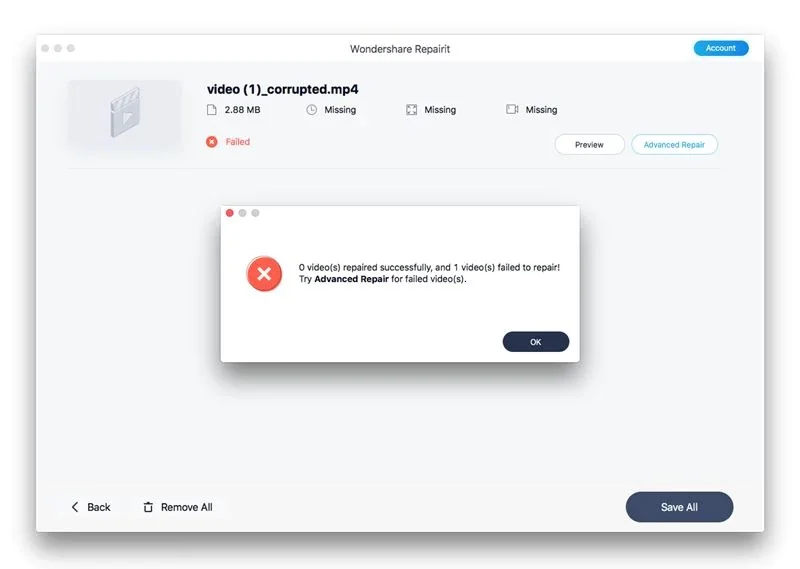
高度な修復は有料プランで利用でき、ひどく破損したファイルを修復したい場合に便利です. これは、最初にクイック修復で修復しようとしたデバイスと同じデバイスを使用して作成されたサンプル ファイルを要求することによって機能します。 その後、サンプル ファイルを分析してテクノロジーを特定し、再度修正を試みます。
Wondershare Repairit for Desktop の価格
Wondershare Repairit には、無料と有料の 2 つのサブスクリプションがあります。 無料プランではメディア ファイルを修復できますが、プレビューや保存はできません。 同様に、このプランで修復できるファイルの種類は限られており、ファイル形式も限られています.
Mac と Windows のどちらを使用しているかに応じて、両方のデバイスでの有料プランの料金は次のとおりです。
マック:
- 1ヶ月: $79.99
- 1年: $99.99
- 永久: $119.99
ウィンドウズ:
- 1ヶ月: $69.99
- 1年: $79.99
- 永久: $99.99
あらゆる種類の破損したファイルや破損したファイルを簡単に修正して復元する
Wondershare Repairit はかなり前から存在しています。 最初はビデオ修復機能のみを提供していましたが、最近のアップデートでは、他の種類のファイル タイプとフォーマットの中でも特に画像とオーディオのサポートが追加され、その使用例がさらに拡大しています。
デスクトップにRepairitを使用するのもかなり簡単で、このツールは、メディアファイルが破損して使用できなくなる可能性のあるさまざまな問題を修正するのに非常に有効で効果的です.
そのため、次に破損したアクセスできないファイルに直面した場合、Mac または Windows PC で、Wondershare Repairit for Desktop を使用していくつかの簡単な手順でファイルを修復および復元できます。
Wondershare Reapirit
